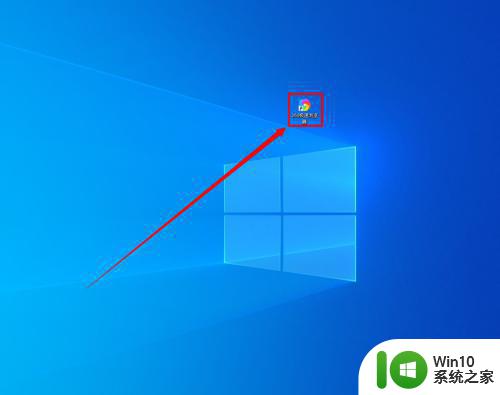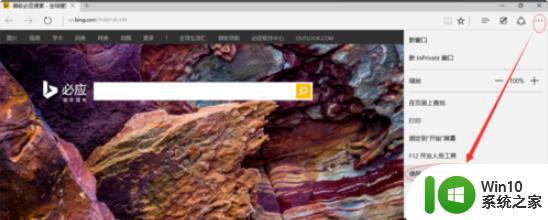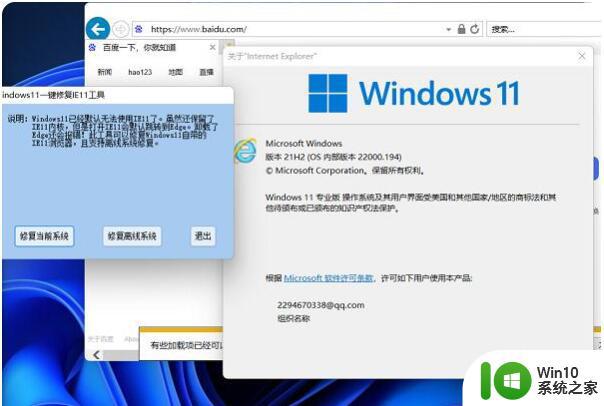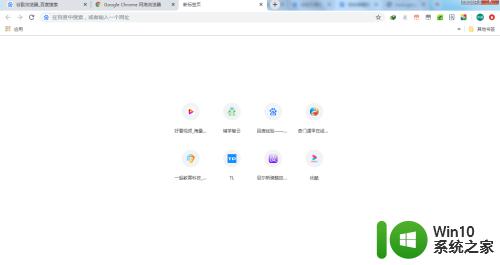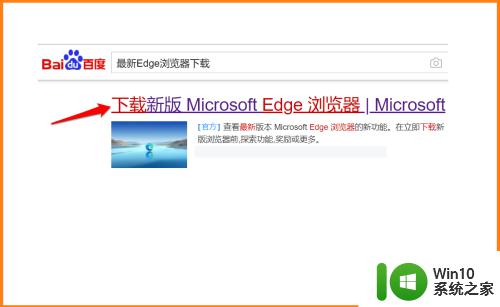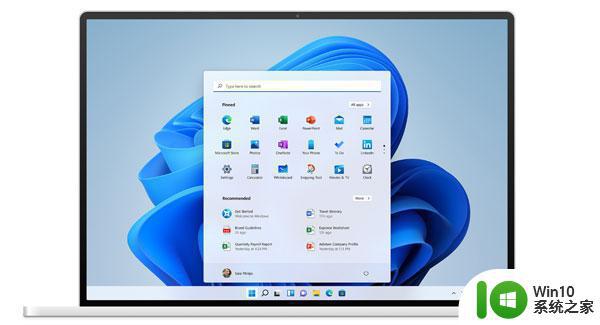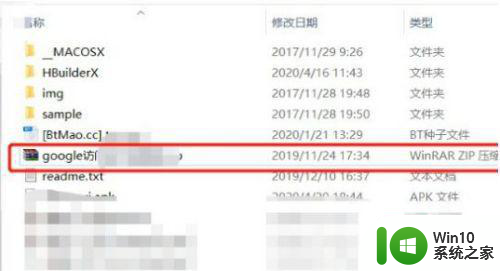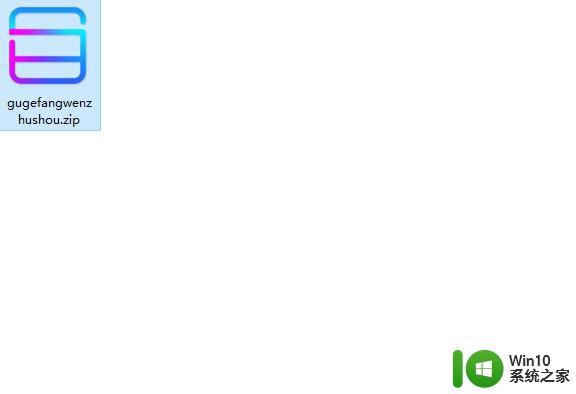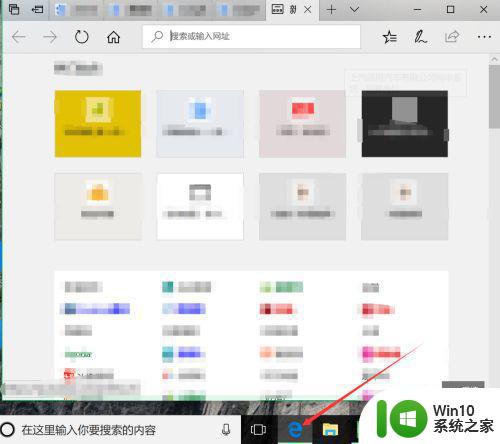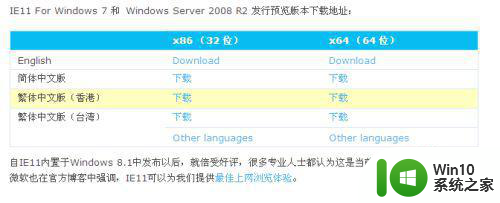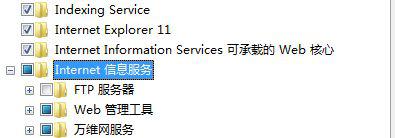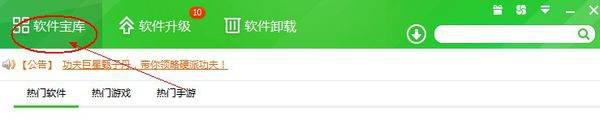如何下载安装360安全浏览器 360安全浏览器下载安装方法
更新时间:2023-04-10 16:42:56作者:yang
360安全浏览器是现在非常受用户们喜爱的浏览工具,所以许多人都会想要在电脑中安装使用,但是也有一小部分小伙伴还不大清楚360安全浏览器下载安装方法吧,其实只要进入官网然后找到安装包然后下载安装即可,本文这就给大家分享一下下载安装360安全浏览器的详细方法。
具体步骤如下:
1、打开电脑,以Microsoft Edge浏览器为例,双击浏览器打开。
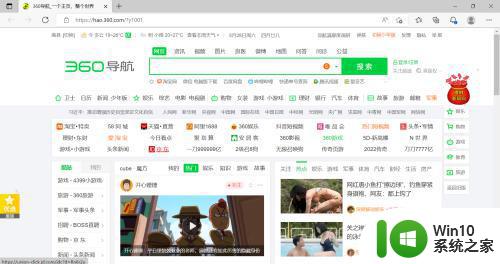
2、在网址栏输入以下内容,进入360安全浏览器的官网:https://browser.360.cn/
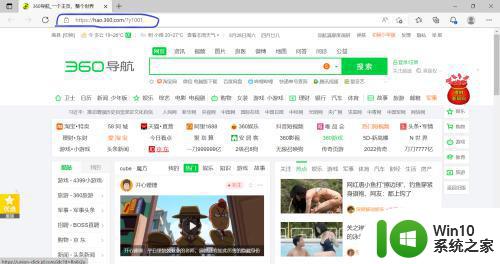
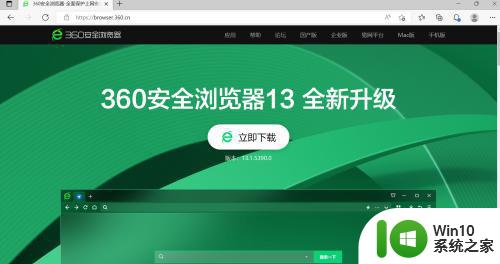
3、点击立即下载后,等待下载。
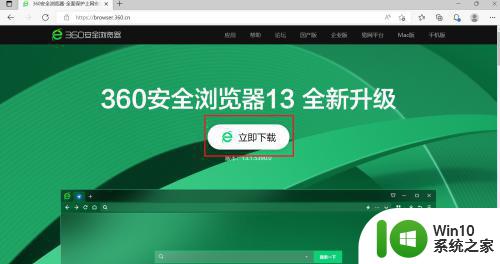
4、双击下载好的安装包。

5、点击自定义。

6、点击浏览,将360浏览器安装到指定位置,其次,建议将“设为默认浏览器”和“设置360导航为主页”取消,最后点击右下角的立即体验就开始进行安装了。
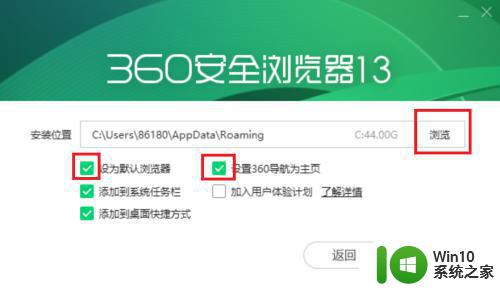
上述给大家讲述的就是如何下载安装360安全浏览器,是不是很简单呢,有需要的小伙伴们可以学习上面的方法来进行下载安装吧。